Come risolvere Verifica la tua connessione e riprovare in Google Play Store
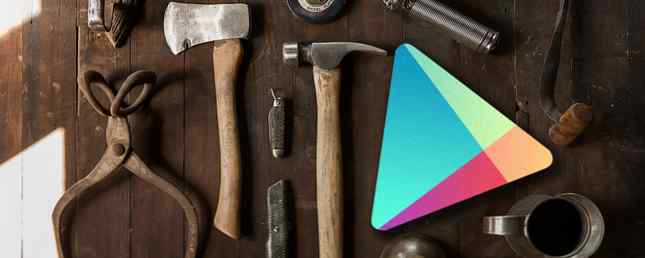
Come utente Android, probabilmente hai riscontrato una buona dose di problemi relativi alle app e problemi del sistema operativo. 20 Problemi comuni di Android risolti 20 Problemi comuni di Android Risolti Problemi con il tuo dispositivo Android? Possiamo risolverlo! Leggi di più . (Non che iOS sia meglio - quegli utenti hanno i loro nodi per risolverlo.) E una delle aree più problematiche è il Google Play Store.
Quando hai problemi con l'app Play Store, ci sono una serie di semplici correzioni che funzionano la maggior parte del tempo 4 Correzioni semplici per i problemi di Google Play Store 4 Correzioni semplici per i problemi di Google Play Store Il tuo dispositivo Android non ti consente di scaricare app? Potrebbe essere necessario reinstallare Google Play Store. È più facile di quanto pensi. Leggi di più e dovresti sempre iniziare da lì - ma a volte, come nel caso qui, dovrai provare qualcosa di più fuori dagli schemi.
Se continui a vedere “Controlla la tua connessione e riprova” e nulla funziona per risolverlo, prova i seguenti metodi. Questi passaggi sono per Android 5.1, ma dovrebbero essere simili indipendentemente dalla versione di Android.
Metodo 1: modifica delle impostazioni temporali.
- Aperto impostazioni e selezionare Appuntamento.
- disattivare Data e ora automatiche.
- disattivare Fuso orario automatico.
- Selezionare Impostare la data e andare avanti di cinque anni.
- Apri l'app Play Store e lasciala connessa.
- Torna indietro e abilita entrambi Data e ora automatiche e Fuso orario automatico impostazioni.
Metodo 2: rimuovere il file host.
- Devi disporre di un dispositivo Android rooted La guida completa per il rooting del tuo telefono o tablet Android La guida completa per il rooting del tuo telefono o tablet Android Quindi, vuoi fare il root del tuo dispositivo Android? Ecco tutto ciò che devi sapere. Leggi di più .
- È necessario disporre di un'app di gestione file in grado di visualizzare i file di sistema. Io uso File Manager da ZenUI.
- Con la tua app di gestione file, vai a
/ Root / etc /e cerca ilpadroni di casafile (non ha un'estensione). - Rimuovilo o rinominalo (ad es.
host-backup). - Riavvia il dispositivo.
- Apri l'app Play Store e lasciala connessa.
Metodo 3: Cambia server DNS.
- Devi utilizzare una connessione Wi-Fi.
- Aperto impostazioni e selezionare Wi-Fi.
- Tocca e tieni premuto sulla rete a cui sei connesso e seleziona Modifica rete.
- Abilitare Opzioni avanzate.
- Modificare Impostazioni IP a Statico.
- Modificare DNS 1 a 8.8.8.8.
- Modificare DNS 2 a 8.8.4.4.
- Rubinetto Salvare.
- Aperto impostazioni e selezionare applicazioni.
- Sotto Tutto, svuota la cache di queste app: Google Play Store, Google Play Services e Google Services Framework.
- Apri l'app Play Store e lasciala connessa.
Quale ha funzionato per te? Se nessuno di loro ha fatto, ma hai trovato una soluzione diversa altrove, ti preghiamo di farcelo sapere in un commento qui sotto! Grazie.
Scopri di più su: Google Play, risoluzione dei problemi.


